Ao excluir acidentalmente um item da sua caixa de correio, você geralmente pode recuperá-lo. O primeiro lugar para procurar um item excluído, como uma mensagem de email, um compromisso de calendário, um contato ou uma tarefa é a pasta itens excluídos . Se não estiver lá, você ainda poderá recuperá-lo usando a opção recuperar itens excluídos, dependendo das configurações controladas pelo administrador de ti.
|
Este artigo é sobre o Outlook Web App, usado por organizações que gerenciam servidores de email que executam o Exchange Server 2013 ou 2010. Se estiver usando o Microsoft 365 ou o Exchange Server 2016 ou 2019, seu programa de email será o Outlook na Web. Você encontra ajuda sobre o Outlook na Web em Obter ajuda sobre o Outlook na Web. |
Quando você exclui uma mensagem de email, um contato, um item de calendário ou uma tarefa, ele é movido para a pasta itens excluídos .
-
Em um navegador da Web, entre no Outlook Web App usando a URL fornecida pela pessoa que gerencia o e-mail de sua organização. Insira seu nome de usuário e senha e selecione Entrar.
-
Na sua lista de pastas de emails, selecione itens excluídos.
-
Para restaurar uma mensagem de email, siga um destes procedimentos:
-
Para restaurar uma mensagem para sua caixa de entrada, clique com o botão direito do mouse na mensagem e selecione mover > caixa de entrada.
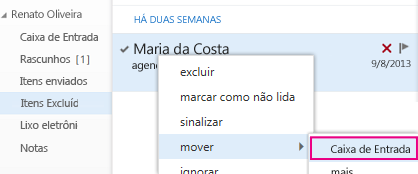
-
Para restaurar uma mensagem para uma pasta diferente, clique com o botão direito do mouse na mensagem e selecione mover > mais. Escolha um local de pasta e, em seguida, selecione mover.
-
-
Para restaurar outros tipos de itens:
-
Para restaurar um contato, clique nele com o botão direito do mouse e selecione mover para contatos.
-
Para restaurar um item de calendário, clique nele com o botão direito do mouse e selecione mover para calendário.
-
Para restaurar uma tarefa, clique com o botão direito do mouse nela e selecione mover para tarefas.
-
Dicas para recuperar itens na pasta Itens Excluídos
-
Se você excluir uma pasta, ela será movida para a pasta Itens Excluídos e será mostrada como uma subpasta. Para recuperá-lo (e todos os itens que ele contém), clique com o botão direito do mouse na pasta excluída, selecione movere, em seguida, selecione uma pasta para a qual deseja movê-la.
-
Seu administrador pode ter configurado uma política para excluir itens da pasta itens excluídos após um determinado número de dias. Assim como ocorre quando você exclui um item, os itens excluídos por uma política são movidos para a pasta Itens Recuperáveis. Portanto, se você não localizar algo na pasta Itens Excluídos, procure-o na pasta Itens Recuperáveis.
Se você não localizar um item na pasta Itens Excluídos, o próximo lugar a ser verificado é a pasta Itens Recuperáveis. Esta é uma pasta oculta para a qual os itens são movidos quando:
-
Elas são excluídas da pasta itens excluídos.
-
A pasta itens excluídos é esvaziada, seja por você ou por uma política definida pelo administrador de ti.
-
Você exclui um item selecionando-o e pressionando Shift + Delete.
Para exibir e recuperar itens que foram movidos para a pasta itens recuperáveis:
-
Em um navegador da Web, entre no Outlook Web App usando a URL fornecida pela pessoa que gerencia o e-mail de sua organização. Insira seu nome de usuário e senha e selecione Entrar.
-
Na sua lista de pastas de email, clique com o botão direito do mouse em itens excluídose selecione recuperar itens excluídos.
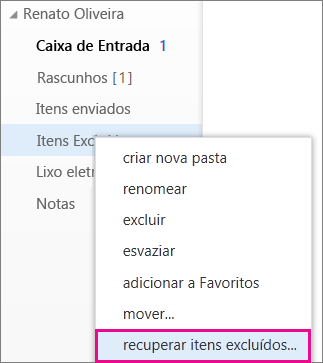
-
Se necessário, use a caixa de pesquisa para localizar o item que você deseja recuperar.
-
Quando você encontrar o item, selecione-o e, em seguida, selecione recuperar.
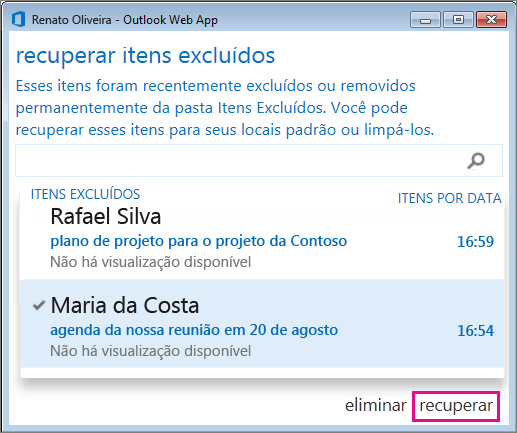
Os itens recuperados são movidos para o local padrão de cada tipo de item.
-
As mensagens vão para a Caixa de Entrada.
-
Os itens de calendário vão para o Calendário.
-
Os contatos vão para a pasta Contatos.
-
As tarefas vão para a pasta Tarefas.
Dicas para recuperar itens da pasta Itens Recuperáveis
-
A data excluída de um item na pasta itens recuperáveis é quando o item foi movido para a pasta itens excluídos. Não é a data em que o item foi movido para a pasta itens recuperáveis.
-
Os itens da pasta itens recuperáveis não têm ícones, portanto, eles são muito semelhantes.
-
Se você estiver procurando um contato, procure por um item que tenha o nome da pessoa, mas sem linha de assunto.
-
Se você estiver procurando por um compromisso do calendário, procure um item que não contenha o nome de uma pessoa ou uma linha de assunto.
-
Se você estiver procurando um contato, um compromisso de calendário ou uma tarefa, procure o texto desse item.
-
-
Para recuperar vários itens, passe o mouse sobre cada item e marque a caixa de seleção ao lado dele, selecione recuperar.
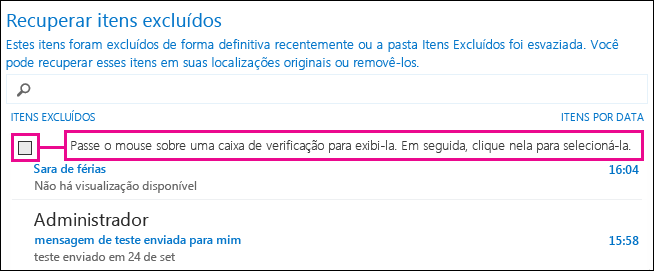
Você também pode recuperar vários itens adjacentes marcando a caixa de seleção do primeiro item, mantendo a tecla Shift pressionada e, em seguida, marcando a caixa de seleção do último item. Quando todos os itens estiverem selecionados, selecione recuperar.
-
Você pode limpar itens da lista recuperar itens excluídos . Basta selecionar o item e, em seguida, selecionar limpar. Se você excluir um item, não poderá usar recuperar itens excluídos para recuperá-lo. A remoção de uma mensagem não a removerá de backups feitos antes de você limpá-la.
-
Sua organização pode ter especificado por quanto tempo os itens da pasta itens recuperáveis estão disponíveis para recuperação. Por exemplo, pode haver uma política que exclui tudo que está em sua pasta itens excluídos por 30 dias e outra política que permite recuperar itens na pasta itens recuperáveis para até outros 14 dias.










